Band-in-a-Box Windows 版 バージョン28 マニュアル
第13章 練習 / チューター / ゲーム
練習用テンポ(指定範囲を繰り返す度にテンポを変更)
指定範囲を繰り返す度にテンポを少しずつ変えながら練習することができます。
ツールバーの [練習・ゲーム] ボタンを押し、メニューの「練習用テンポダイアログ」を選択します。

ダイアログが開きますので、「変更値」に0以外の値を入力します。例えば20を入力すると、繰り返す度にテンポは20ずつ変更します。ここに0以外の値を入力しておくと、このダイアログを開かなくても練習用テンポ機能が働きます。
さらに、「変更方法」を選びます。
「上げる」:テンポは指定値ずつ増え続けます。(最高500まで)
「上げて下げる」:テンポは指定値ずつ増え、「最高変更値」分を変更したら、指定値ずつ減ります。例えば、現行ソングのテンポが140の場合に「変更値」を10にし、「最高変更値」を100にすると、140、150、160、・・・・240まで上昇した後、240、230、・・・・140と変更します。
「上げて戻して上げる」:テンポは指定値ずつ増え、「最高変更値」分を変更したら、元に戻り、また、指定値ずつ増えます。例えば、現行ソングのテンポが140の場合に「変更値」を10、「最高変更値」を100にすると、140、150、160、・・・・240まで上昇した後、140に戻り、150、160、・・・・240と変更します。
「上げて最高値を保つ」:テンポは指定値ずつ増え、「最高変更値」分を変更したら、そのテンポを維持します。例えば、現行ソングのテンポが140の際に「変更値」を10にし、「最高変更値」を100にすると、テンポは140、150、160、・・・・240まで上昇した後、そのまま240を維持します。
[OK] ボタンを押してダイアログを閉じます。そして、練習したい範囲をコードシートで選んだ後、[F10] キーを押します。(または、ツールバーの [繰返し演奏] ボタンの「選択範囲を繰り返す」のメニューを選びます。
練習ウィンドウ
このウィンドウから、練習に役立つ様々な機能やアドインプログラムにボタン一つでアクセスですることができます。
ウィンドウを開くには、ツールバーの [練習・ゲーム] ボタンを押し、メニューの「練習ウィンドウ」を選択します。または、ホットキー[Alt]+[Shift]+[L]を使います。

フォルダアイコンを押すと、フォルダのリストやフォルダを管理する為のメニューが開きます。

メニューの「お気に入りフォルダ」には今までに使ったフォルダが表示されます。メニューの「練習フォルダ」には自分でフォルダを加えます。このフォルダは他のフォルダを使った後でも常に上部に表示されますので、必要な時にすぐに呼び出せます。例えば、Styles01を練習フォルダするにはまず、「フォルダを管理する」>「練習フォルダを追加する」に進んで、C:\bb\Demos\MIDI Style Demos\Styles01を選びます。

これで、Styles01のソングが開きやすくなりました。まず、フォルダアイコンを押し、Styles01をクリックして、これを現行フォルダにします。
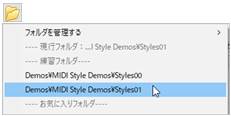
そして、 [現行フォルダから開く] ボタンを押し、このフォルダのすべてのソングが表示されたら、練習したいソングを選びます。
![]()

耳の訓練ゲーム
ミュージシャンにとって音を聞き分ける訓練はとても大切なことです。Band-in-a-Boxには、コードを聞いてルートとやエクステンションを当てる「コード当てゲーム」、2つの音を聞いて音程を当てる「音程当てゲーム」、エイリアンを撃退しながら音を当てる「ピッチインベージョンゲーム」、音程、リズム感、メロディー認識を養う為の「ミュージックリプレイゲーム」が付属しています。どのゲームもオプションを使って難易度を設定できますので、初心者から上級者まで誰も楽しむことができます。
これらのゲームは、ツールバーの [練習・ゲーム] ボタンを使って開きます。
コード当てゲーム
このゲームでは、コードを聞いてそのルートやエクステンションを当てます。
ゲームを始める前に [主音を再生] ボタンを押し、現行キーによる音階の主音を確認しておくとよいでしょう。エクステンションの種類やボイシングのタイプを限定して難易度を設定することもできます。
ルートを当てるゲームをするには、 [ルート当て] ボタンを押します。音が再生されますで、よく聞いて、これだと思うものを「ルート」の欄でクリックします。不正解だと、間違えて答えたルートが再生された後、出題ルートが再生されますので、再度、挑戦します。
エクステンションを当てるゲームをするには、 [エクステンション当て] ボタンを押します。再生されるコード(和音)を聞いて、これだと思うものを「エクステンション」の欄でクリックします。
ルートとエクステンションの両方を当てるゲームをするには、 [ルート+エクステンション当て] ボタンを押します。再生されるコードを聞いて、これだと思うものを「ルート」と「エクステンション」の欄でクリックします。どちらを先に当ててもかまいません。

音程当てゲーム
このゲームでは、2つの音を聞いて音程を当てます。
ゲームを始める前に「上昇音程」「下降音程」の欄をクリックして、耳を鳴らしておくとよいでしょう。音程の最初の音をキーのルートに限定したり、2番目の音を音階上の音に限定したりして難易度を設定することもできます。
[音程を出題] ボタンを押すと、2つの音が再生されますので、よく聞き、これだと思う音程を「上昇音程」か「下降音程」の欄でクリックします。不正解だと、間違えて答えた音程が再生された後、出題音程が再生されますので、再度、挑戦します。
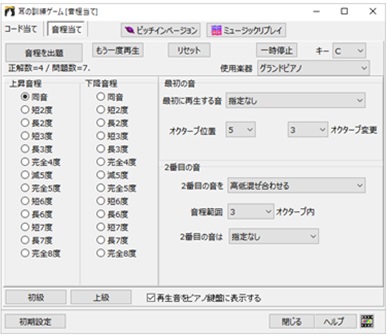
ピッチインベージョンゲーム
これは、攻撃してくるエイリアンを退治しながら音程感覚を養うゲームです。
使用する音の数を制限したり、エイリアンの攻撃速度を変えたり、ヒントを表示したりして、難易度を設定することもできます。
ゲームを開始すると、エイリアンが音を出しながら貴方の大切な楽器を破壊しようと次々に襲ってきます。音をよく聞き、これだと思う音を画面の鍵盤上でクリックします。正解するとエイリアンを打ち落とせます。エイリアンが地上に到達する前に正解しないと楽器が1台破壊されてしまいます。15台の楽器すべてが破壊されたら、ゲームオーバーです。

ミュージックリプレイゲーム
このゲームでは、音感、リズム感、メロディー(音感+リズム感)を認識を養います。
このゲームには、音を再現しながら音感を養う「音程リプレイ」、1小節分のリズムを再現しながらリズム感を養う「リズムリプレイ」、そして、この2つのゲームを組み合わせたもので、再生されるメロディーを聞き、その音程とリズムを再現する「メロディーリプレイ」の3つのタイプがあります。

ギターコードチューター
ギターコードチューターは様々なボイシング(ジャズ、ポップ、フォーク等)によるギターコードをフレットボードに表示しながら、コードをギターでどう弾けばよいかを教えてくれます。
ギターコードチューターはギターウィンドウの [チューター] ボタンを押すと来てくれます。

ギターコードチューターを有効にする 機能を有効にするにはチェックを入れます。
ギターコードを先行表示する ギターコードを実際の演奏より早く表示することができます。数値の単位はティックです。例えば120を入力すると1拍早く表示されます。
ギターコードチューターの演奏を聞く ギターコードを見るだけでなく聞きたければ有効にします。ギターコードはスルーパートに出力されますので、ミキサーウィンドウのスルーパートでボリューム等をコントロールすることができます。
ギター楽器 チューターの演奏を聞く場合は楽器の選択もできます。
ボイシングのタイプ チューターに使ってもらいたいボイシングのタイプを選びます。上級は転回やコードのパターン変更を含む複雑なものです。初級は一般的な簡単なコードだけを使います。ハーフノート(サックス)は上4弦を使う上級ジャズギターで、各コードに対し複数のコードを演奏します。例えば、Cmaj7のコードの2小節でCmaj7-Dm7-Ebdim-Emのハーフノート(2分音符)を演奏します。この他、DADGAD、ドロップD、ダブルドロップD、オープンG等の選択もできます。
3音コードでミュートされる最高音を表示する ボイシングタイプの中に某有名ビッグバンドのギターコンピング奏法を真似た3音コードジャズボイシングがあります。このボイシングでは、ギターコードに属しながらもミュートされる最高音がありますが、それを含むすべての音を表示するには、このオプションを有効にします。
[メロディーパートに書き込む] [ソロパートに書き込む] 本来、チューター機能はギターコードをフレットボード上で表示する為のものですが、ギターコードをメロディーかソロのパートに書き込むこともできます。ギターコードを書き込むと、ノーテーションウィンドウ等でさらに勉強することができます。
ボーカルウィザード
ボーカルウィザードは現行ソングを分析して貴方の声域に合ったキーを推薦してくれる機能です。ファルセット(裏声)を含めたり、推薦されるキーを絞る、といったオプションも揃っています。
機能を使うにはウィンドウメニュー>歌詞ウィンドウ>ボーカルウィザード を使ってダイアログを開きます。

声域を設定 楽に発声できる範囲を設定します。「声域」か「プリセット」で設定します。もし、裏声を出せれば 「最高ファルセット音」と「ファルセットの使用頻度」を指定します。
設定声域に基いた現行ソングに最適なキー ここでは最適キーと現行キーを確認できます。キーの右に表示されているスコアが低いほどキーが適しています。
選択キーの制限 ウィザードが推薦するキーを制限できます。また、普通はソング全体のメロディーパートを分析しますが、特定範囲やソロパートを分析することもできます。
紫の背景の部分では、ソングの最低音と最高音、そして、ユーザーの声域の最低音と最高音が表示され、比較できるようになっています。
黒い背景の部分では、ソングを推薦キーで移調するとメロディーの最低音と最高音がどう変更し、その結果、ユーザーの声域にどう合うかが表示されます。
[移調を実行する] ボタンを押すと、「設定声域に基いた現行ソングに最適なキー」の欄で選択されたキーによって現行ソングが移調されます。このボタンを押してもダイアログは閉じませんので、続けて他のキーで移調できます。
ウィザードによる移調を自動モードにしておくことも可能です。ソングを開いたら最適なキーに自動移調するを有効にすると、ボーカルウィザードを呼び出さなくても、ソングを開く度にキー分析が実行され、自動的に最適キーに移調されます。
音階の生成
各コードにおける音階をソロかメロディーのパートに生成することができます。この機能を使って音階を生成すると、ノーテーションウィンドウやピアノウィンドウを見ながら各コードにどの音階が使われるかを学習することができます。
ソロメニュー>音階生成>[演奏]ボタンのクリック時に音階を自動生成 を有効にすると、ソングを演奏する度に音階が自動的に生成されます。
ソロメニュー>音階生成>音階を生成 を選ぶと、音階の進行方向、生成先パート、楽器等を指定できます。

音階の進行方向 音階の主音から初めて上昇するか、一番近い音階上の音(スケールトーン)で始めて上下に進行するかを選びます。
書き込み先 音階の書き込み先として、メロディーパートかソロパートを選びます。
音階の下限 生成する音階の下限を選びます。
音階の上限 生成する音階の上限を選びます。これは、「音階の進行方向」が「ウォーキング」に設定されている場合のみ選択できます。
キーに基く音階(ダイアトニック) 有効にすると、音階はキーに基いて生成されます。ダイアトニックモードではマイナースケールはキーによって決まり、VI マイナーはエオリアンとなります。それ以外はマイナースケールはドリアンとなります。
ジャズの音階 有効にすると、リディアンb7(リディアンフラットセブン)コードが使用されます。例えばCのキーでBb7のコードにはリディアンb7スケールが使用されます。
楽器 音階を弾く楽器を選びます。
[音階を生成] ダイアログの設定に基いて音階を生成します。生成された音階はノーテーションウィンドウやギターウィンドウ、ピアノウィンドウで見ることができます。

ギターウィンドウ
ギターウィンドウでは各パートの演奏の様子を指定のフレットボードで見ることができます。
ウィンドウを開くには、ツールバーの [ギター] ボタンかホットキー[Ctrl]+[Shift]+[G]を押します。
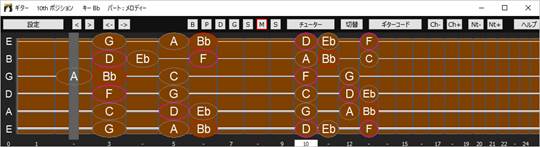

4つのモード(右利き、右利き+レッスン、左利き、左利き+レッスン)で表示することができます。
フレットボードのタイプを選択することができます。ギターの他、ベース、ウクレレ、マンドリン、バンジョー等にすることができます。DADGAD、ドロップD、ダブルドロップD、オープンGチューニング等のギターを表示することもできます。
[設定] ボタンを押すと、モードの切り替えや表示のカスタマイズイズしたりすることができます。
現行ソングをギターカポで移調すると、フレットボード上にギターカポが表示されます。
最上のタイトルバーに現行のポジション、キー、選択パートが表示されます。
フレットボードの左側に開放弦の音(E B G D A E等)が表示されます。(左利き表示の場合は右側に表示されます。)
下部にフレットポジションが表示されます。(ポジションはマウスクリックで変更可能です。)
音階のルートは赤、3度と5度はピンク、その他はグレーで囲まれます。
音名はフリジアンポジションかエオリアンポジションで表示することができます。フリジアンポジションでは最低弦が音階の3番目から始まります。例えばFキーの場合、音階の3番目の音であるAから始まる5thポジションとなります。エオリアンポジションでは最低弦が音階の6番目から始まります。例えばFのキーの場合、音階の6番目の音であるDから始まる10thポジションとなります。
[<] [>] [<-] [->] のボタンは和音か単音単位で前後にステップ再生します。和音のステップ再生にはテンキーを使うこともできます。 [0(Ins)]は1つ前の和音、[.(Del)]は1つ後ろの和音を再生します。
ノーテーションウィンドウで単音やギターコードを強調表示してから、これらのボタンかテンキーの[7][8]を押す度、ギターコードが異なるボイシングに変更します。各コードには5~10のボイシングが使われます。(Cmaj7コードのC#のように経過音の為にボイシングがない場合もあります。)
[Nt-] [Nt+] はギターコードを単音に変換します。これらのボタンかテンキーの[3][4]を押すと、同じ音が違う弦で再生されます。
ウィンドウの左の黒い部分をクリックすると、その位置の弦の音符が現行位置から削除されます。

演奏中にフレット0の左をクリックすると、再生中の赤い音符が削除されます。
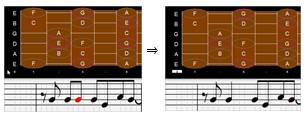
表示モード
ギターウィンドウを4つのモードで表示することができます。モードはギター設定ダイアログの「左利き表示」と「レッスン表示」のオプションを組み合わせることによって切り替えます。
[右利き] (左利き表示無効、レッスン表示無効)

[左利き] (左利き表示有効、レッスン表示無効)
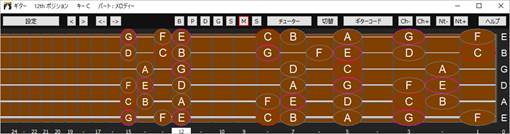
[右利き+レッスン] (左利き表示無効、レッスン表示有効)
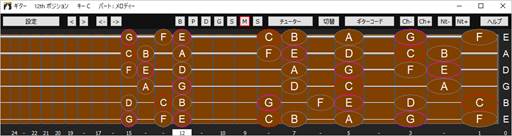
[左利き+レッスン] (左利き表示有効、レッスン表示有効)
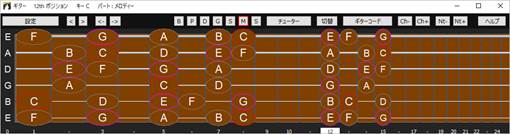
ギター設定ダイアログ
ギターウィンドウの [設定] ボタンを押すとダイアログが開き、表示をカスタマイズすることができます。

フレットボード フレットボードのタイプを選択します。ギターの他、ベース、ウクレレ、マンドリン、バンジョー等で表示することができます。DADGAD、ドロップD、ダブルドロップD、オープンGチューニング等のギターを表示することもできます。
音の表示 ギターウィンドウで表示されている選択パートやスルーパート(MIDIキーボードやPCキーボードでの演奏)の演奏の様子を表示するには「スルーパート」を有効にします。
マルチチャンネルモード/始まりチャンネル マルチチャンネルモードを有効にし、始まりチャンネルを11にすると、第1~6弦のデータはMIDIチャンネル11~16に送信されます。ギターコントローラもチャンネルデータと同様にギター用に記録され、ギターフレットボードに表示されます。
フレットボードの色 茶色か黒を選択します。
インレイを使用する 音名を表示しない際にこのオプションを有効にすると、ギターインレイがネックに沿って表示されます。
クリックしてノーテーションウィンドウに入力 有効にすると、ノーテーションウィンドウ(楽譜編集モードかスタッフロールモード)を開いている時にフレットボード上をクリックすると、その音がノーテーションウィンドウの現行位置に入力されます。
現行ソングではギターを6つのチャンネルに出力 有効にすると、チャンネルタイプがギターに設定されたメロディーやソロのパートは6つのチャンネルに出力されます。
Fretlight ギターに連結 Fretlight(フレットライト)ギターは指板を光らせて押さえる場所を教えてくれる教則ギターです。(付属商品ではありません。) このオプションを有効にすると Band-in-a-BoxとFretlightギターが連結し、Band-in-a-BoxのデータがFretlightギターの指板に反映されます。
オクターブ位置 オクターブ位置を調整することができます。例えば低音がたくさんあるソングでは1オクターブか2オクターブ上げるとよいでしょう。
オクターブ位置を自動設定する オクターブ位置を自動的に設定するには有効にします。
人差し指ポジションを使用する 有効にすると、小指でなく人差し指を使って通常のポジションから1フレット離れた音が演奏されます。
範囲外の音も表示する 有効にすると、再生音がギターの範囲外にあっても表示されます。
ギターコードでミュートされる最高音を表示する 3音で構成されるジャズギターコードで、ギターコードに属しながらもミュートされる最高音があります。それを表示するにはこのオプションを有効にします。
エオリアンポジションで音名を表示する/フリジアンポジションで音名を表示する 音名の表示方法を選びます。
音名 なし、ルートのみ、コードトーン、スケールトーンから選びます。
ポジションの自動設定 なし、エオリアンポジション、フリジアンポジションから選びます。
ポジションを自動置換する 有効にすると、表示パートを変更した際、全体のデータを表示するのに適切なポジションが自動的に選択されます。
ピアノウィンドウ
ピアノウインドウでは各パートの演奏を鍵盤上で見ることができます。
ウィンドウを開くには、ツールバーの [ピアノ] ボタンかホットキー[Ctrl]+[Shift]+[N] キーを押します。
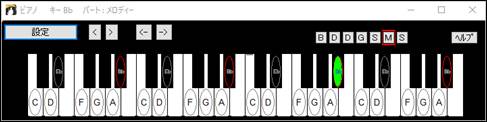
音階上の音には丸が付きます。
音階のルートには赤い丸が付きます。
演奏中、現行の音は音階上であれば緑で、音階外であれば黄色で表示されます。
[設定] ボタンを押すと、表示をカスタマイズすることができます。
鍵盤上をクリックして音を再生することができます。
ノーテーションウィンドウ(楽譜編集モードかスタッフロールモード)を開いている間にピアノウインドウの鍵盤上をクリックすると、その音が現行位置に入力されます。
演奏中にウィンドウの左の黒い部分をクリックすると、再生中の赤い音符が削除されます。

ピアノ設定ダイアログ

鍵盤の音域を自動設定する 有効にすると、音域が自動設定されます。無効にすると、「最低音」と「オクターブ数」を選択できるようになります。「音域外の音も表示する」を有効にすると、音域外の音も表示されるよう音域が自動調整されます。
クリックしてノーテーションウィンドウに入力する 有効にすると、ノーテーションウィンドウ(楽譜編集モードかスタッフロールモード)を開いている間に鍵盤上をクリックすると、音符がノーテーションウィンドウの現行位置に入力されます。
サイズ 数値を入力するかプリセットボタンを押してサイズを調節します。サイズはピアノウィンドウの枠をドラッグして変えることもできます。)
ガイド音 「音階のガイド音を表示する」を有効にした場合は「表示するガイド音」を選択します。
音名 「音の表示方法」や「音の色別表示」を選択できます。
音階外の音を黄色で表示する これは「音の色別表示」が「なし」に設定されている場合に適用されます。有効にすると、音階外の音が黄色で表示されます。
ドラムウィンドウ
ツールバー [ドラム] ボタンかホットキー [Ctrl]+[Shift]+[D] キーを押すとドラムウィンドウが開きます。
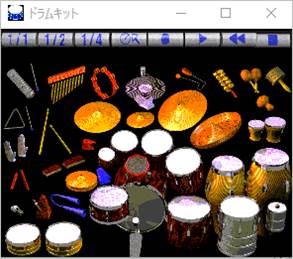
このウィンドウには全61種のドラムキットが表示され、演奏中、MIDIドラムやリアルチャートを持つリアルドラムの演奏の様子を見ることができれます。
画面のドラムをクリックして音を鳴らすことができます。ユーザーが鳴らすドラムは青で、ドラムパートが再生するドラムは赤で表示されます。同じドラムでも、クリックする位置によって違う音を出すものがあります。例えばキックドラムの場合、位置によって、アコースティックバスドラ(No.35)、バスドラ1(No.36)、スクエアキック(No.32)の音が鳴ります。
ホットキー
ドラムウインドウのドラムを鳴らすのにPCキーを使うことができます。キーはグループ別に分けられていて、最下段にキック、スネア、ハイハット等、下から2段目にタムとシンバル、下から3段目にラテンドラム、最上段にラテン・ハンドパーカッションが割り当てられています。テンキーにはラテン・ハンドパーカッションの残りとエレクトロニックドラムが割り当てられています。

ドラムキット設定ダイアログ
ドラムウィンドウの中央のボタンを押すとダイアログが開き、ウィンドウの表示の仕方を変更することができます。

ウィンドウを常に手前に表示する 有効にすると、ドラムウィンドウは他のプログラムより手前に表示されます。
ドラム楽器ヒントの表示 ドラム上にカーソルを置いた時にツールバーの下に表示するヒントを選びます。
楽器の表示 「全楽器を表示」を選ぶと、全ドラム楽器が表示されます。「使用中の楽器のみ表示」を選んだ場合、基本的なドラム楽器とシンバルが表示され、それ以外の楽器は現行ソングで使用されるものだけが表示されます。
ベロシティ ドラムをクリックすると「低ベロシティ」欄で設定された大きさで音が鳴り、[shift] キーを押しながらクリックすると「高ベロシティ」欄で設定している大きさで音が鳴ります。「ランダムにする」を有効にすると、ベロシティは指定する範囲でランダムに変更されます。10~30%程度の範囲にすると効果的です。例えば「高ベロシティ」を127、「範囲」を20%にすると、ベロシティは102~127の間でランダムに変わります。
